Google Tag Manager là gì? Cách cài đặt và sử dụng GTM 2022
Google Tag Manager là gì?
Google Tag Manager (GTM) là trình quản lí thẻ của Google, một công cụ cho phép bạn cập nhật và quản lý các thẻ (tag) trong website, đó có thể là những thẻ theo dõi website như Google Analytics, thẻ tiếp thị lại như Google Ads, Facebook Pixel, thẻ tối ưu chuyển đổi như Google Optimize, Hotjar, Crazy Egg hay quản lý các thẻ JavaScript và HTML…
Số lượng thẻ ít hay nhiều tùy thuộc vào chiến dịch marketing và chiến dịch cấp độ càng cao thì bạn sẽ phải cần cài càng nhiều thẻ. Còn với Google Tag Manager, bạn sẽ cài đặt và quản lý tất cả các thẻ trong chính công cụ này mà không liên quan tới code website, điều này sẽ giảm rủi ro với website và dễ dàng đối với người dùng không phải lập trình viên, chưa kể đến website phải load nhiều đoạn JS sẽ làm giảm tốc độ load của website.
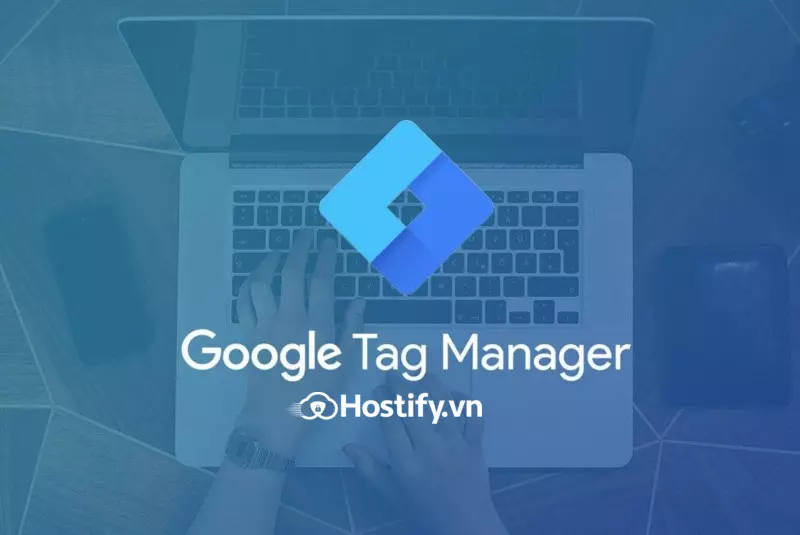
Google Tag Manager (GTM) là trình quản lí thẻ của Google
Lợi ích của Google Tag Manager
Lợi ích tối ưu hóa chuyển đổi và người dùng
- Hỗ trợ tracking toàn bộ hành vi người dùng trên website của bạn một cách nhanh chóng.
- Tính năng testing hiểu rõ hơn sự hiệu quả ra sao, react của website theo thời gian thực từ đây sẽ có các điều chỉnh phù hợp theo mục tiêu.
- Dễ dàng duplicate, re-use template khi bạn cần
- Giúp track cả Sub Domain hoặc Cross Domain…
- Các lợi ích khác như: bảo mật, quản lý version, quản lý user, workspace…
Lợi ích của GTM trong tối ưu SEO
- Chèn schema vào website (nếu giao diện bạn không hỗ trợ) ở từng page nếu bạn muốn
- Một cách để chèn schema tự động cho toàn bộ page trên website bạn giống plugin của Yoast SEO nếu bạn không sử dụng wordpress.
- Gắn tracking người dùng: Giúp thấu hiểu hành vi của người tiêu dùng và từ đây bạn có thể lên kế hoạch cải thiện các trải nghiệm liên quan như nội dung website, UX/UI…
Các thành phần của Google Tag Manager
Tag (Thẻ)
Thẻ là một đoạn mã theo dõi sự kiện do một nền tảng lớn đưa ra như Google để giúp nhà quảng cáo dễ dàng theo dõi hành vi của người dùng khi vào Website của mình.
Trigger (Trình kích hoạt)
Xác định điều kiện cho phép 1 thẻ (tag) hoạt động. Ví dụ: Điều kiện “Đơn hàng thành công” => “Xác nhận đăng ký đơn hàng” sẽ là tag hoạt động.
Variable (Biến)
Bạn cần publish các thay đổi sau khi lưu Trigger vào Tag mới. Trình quản lý thẻ có khá nhiều biến để bạn lựa chọn. Các biến đã được tạo sẵn và bạn cũng có thể tự tạo ra biến tùy chỉnh bổ sung. Các biến tùy chỉnh hoặc biến tích hợp có thể được định cấu hình sẵn để cung cấp thông tin cho ứng dụng khi cần thiết. Bạn có thể sử dụng các biến này để chuyển thông tin vào thẻ hoặc trong điều kiện trình kích hoạt.
Lớp dữ liệu (Data Layer)
Data Layer là định dạng có cấu trúc được hiểu bởi trình quản lý thẻ. Data Layer được dùng để ghi nhớ dữ liệu tạm thời. Đồng thời, Data Layer cũng giúp bạn di chuyển dữ liệu dễ dàng từ website hoặc ứng dụng cho thiết bị di động sang các thẻ, trình kích hoạt hoặc các biến khác trong trình quản lý thẻ khác.
Cách cài đặt Google Tag Manager
Để cài đặt Google Tag Manager bạn có thể làm theo các bước như sau:
Bước 1: Tạo tài khoản GTM
Bạn truy cập https://tagmanager.google.com, tiếp theo đăng nhập vào tài khoản Google và tạo một tài khoản GTM.
Phần Thêm tài khoản mới:
Ở mục tên tài khoản bạn có thể sử dụng tên gọi bất kỳ, tuy nhiên bạn nên sử dụng tên công ty hoặc tên website của mình để tiện cho việc quản lý.
Tiếp theo bạn chọn Quốc gia.
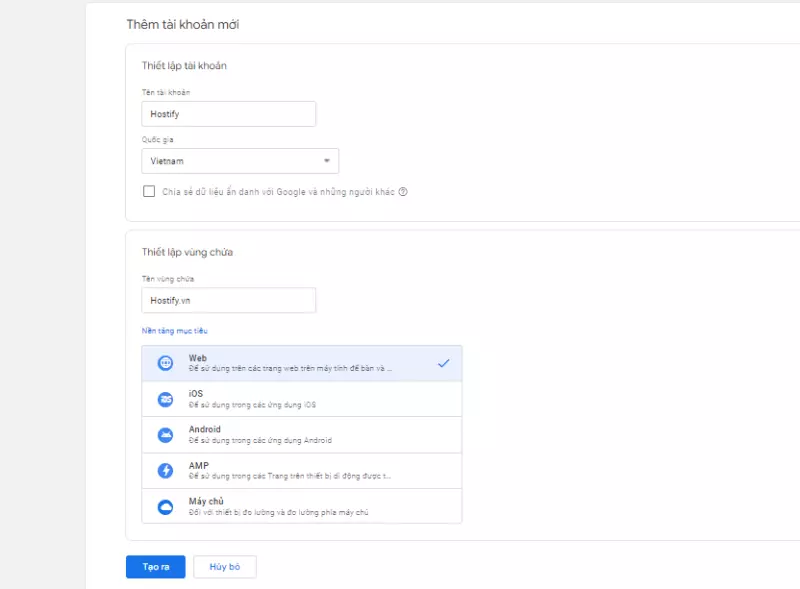
Tạo tài khoản Google Tag Manager
Phần thiết lập vùng chứa:
Trong mục “Tên vùng chứa” cũng tương tự như tên tài khoản bạn có thể điền bất kỳ tên gì để tiện cho việc bạn theo dõi.
Ở mục nền tảng mục tiêu, bạn sẽ click chọn nơi bạn muốn sử dụng container như: web, IOS, AMP, Android.
Tiếp đó bạn chọn vào nút “Tạo“.
Bước 2: Gắn mã code Google Tag Manager vào website
Sau khi click vào nút “Tạo“ xong, một cửa sổ sẽ hiện ra hiển thị những thông tin về điều khoản để có thể sử dụng Google Tag Manager. Bạn chọn đồng ý và chọn tiếp Có.
Ngay lập tức sẽ có một bảng hiển thị 2 mã code của vùng chứa bạn vừa tạo hiện lên như sau:
Đoạn mã đầu tiên, bạn cần dán vào trong cặp thẻ
Đoạn mã thứ 2, bạn cần dán vào trong cặp thẻ
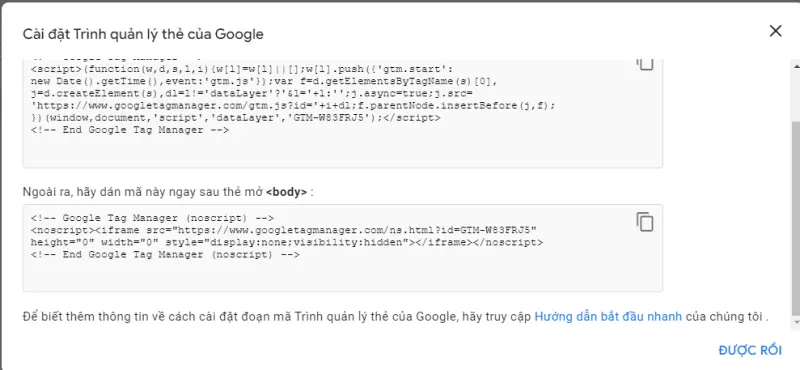
Gắn mã code Google Tag Manager vào website
Để kiểm tra lại bạn cài đặt Google Tag Manager đã đúng chưa, bạn có thể cài công cụ Google Tag Assistant vào trình duyệt Chrome của mình. Sau khi cài đặt xong, bạn chỉ cần bật trang web của mình lên, nhấp vào biểu tượng Tag Assistant trên thanh công cụ.
- Khi thẻ Tag Manager có màu vàng hoặc màu xanh thì mình đã cài đặt Google Tag Manager thành công.
- Còn nếu thẻ Tag Manager hiện màu đỏ, là bạn đã làm sai bước nào đó nên chưa cài đặt thành công. Hãy check lại vị trí đặt thẻ của mình.
Hướng dẫn cách sử dụng Google Tag Manager
Thêm tags mới
Bước 1: Tại giao diện Google Tag Manager, chọn vào “Thẻ mới” và đặt tên cho Tag theo ý bạn muốn.
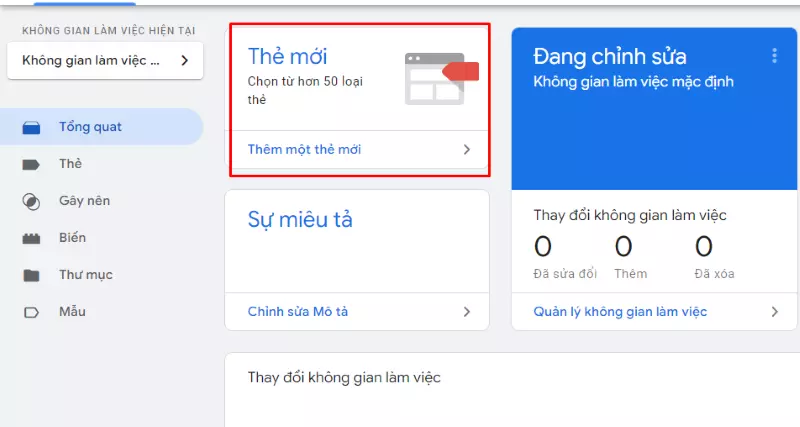
Thêm Tag mới
Bước 2: Tiếp theo cần lựa chọn dạng Thẻ bạn muốn. Sẽ có nhiều dạng thẻ để bạn lựa chọn, ở đây bạn sẽ chọn Google Analytics: Universal Analytics
Bước 3: Cấu hình thẻ của bạn
Ở mục “Lượt theo dõi” mình chọn “Lượt xem trang”. Ngoài ra còn có nhiều lựa chọn khác như: Sự kiện, Giao dịch, Thời gian Trang trí biểu mẫu… Mỗi dạng “Lượt theo dõi” sẽ có một kiểu theo dõi riêng.
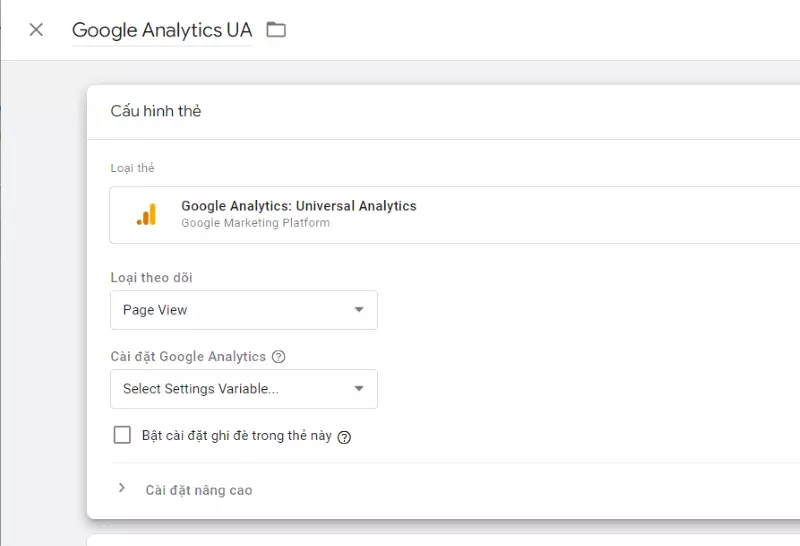
Cấu hình thẻ của bạn
Ở mục “Cài đặt Google Analytics” bạn sẽ chọn “Biến mới”, đặt tên cho biến này và nhập mã Tracking ID của Google Analytics UA sau đó nhấn “Lưu” là xong.
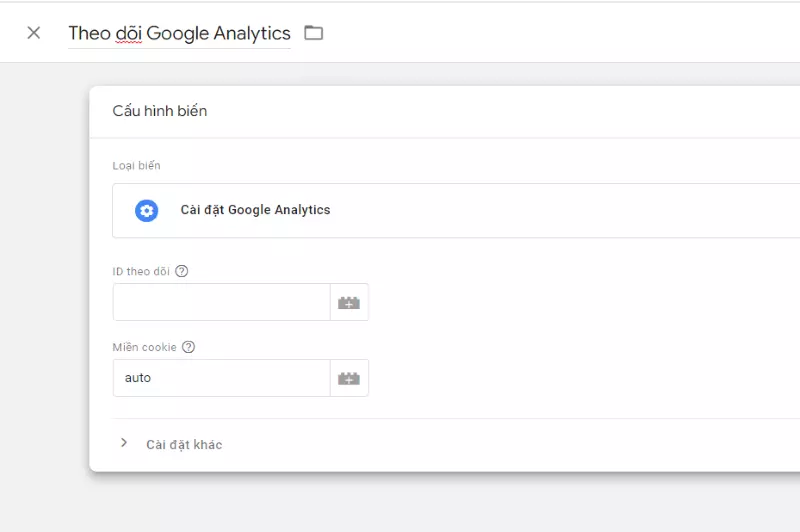
Cài đặt Google Analytics
Cách lấy Tracking ID của Google Analytics: Bạn truy cập Google Analytics > vào phần Admin -> Property -> Property Settings để lấy ID nhé.
Trường hợp bạn tích vào mục “Bật cài đặt ghi đè cho thẻ này” thì bạn chỉ cần nhập Tracking ID ngay phía dưới là xong, không cần phải tạo biến mới.
Xác định trình kích hoạt (Triggers)
Trong trường hợp này, bạn muốn báo cáo số page view khi có ai đó truy cập vào website. Vì vậy ta sẽ chọn all page ( tất cả cá trang) từ danh sách các triggers cài sẵn. Sau đó bạn ấn Lưu là xong.
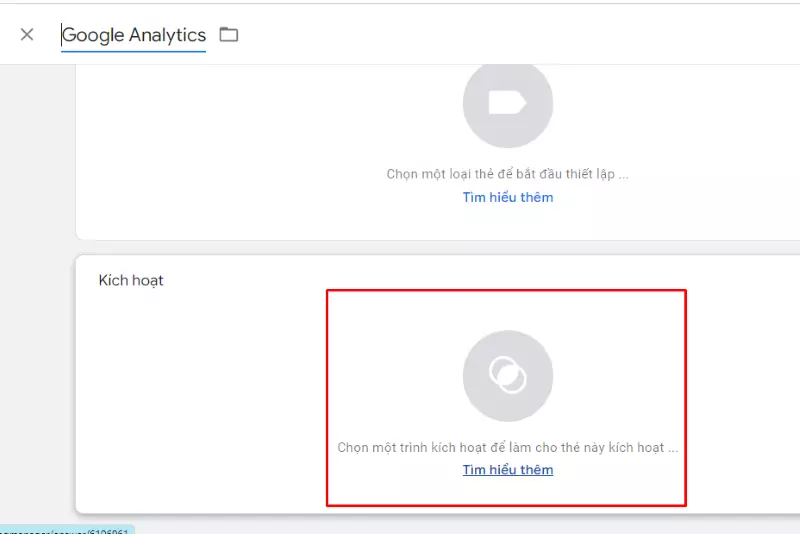
Xác định trình kích hoạt (Triggers)
Thêm Variable mới
Có hai loại biến trong GTM đó là:
- Built-in variable (Các biến có sẵn trong GTM)
- User-defined variable (Các biến do người dùng xác định)
Bước 1: Click vào “Biến” tại thanh công cụ bên trái trên trình quản lý thẻ google tag manager
Bước 2: Chọn kiểu biến bạn muốn tạo
Ở mục “Biến do người dùng xác định”, các bạn chọn “Mới mẻ”
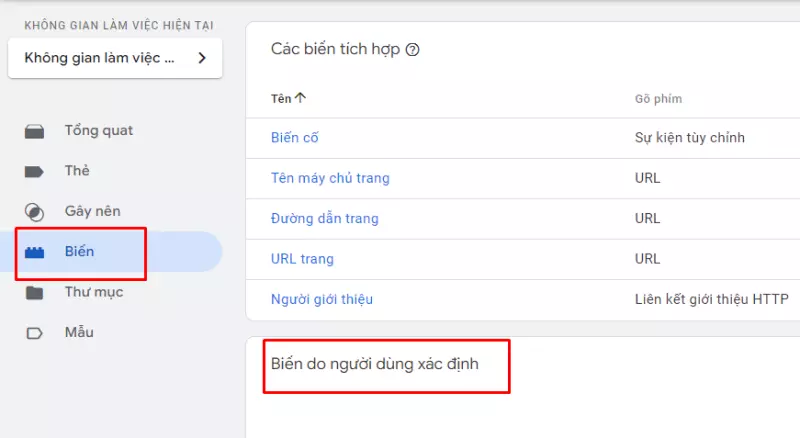
Thêm Variable mới
Bước 3: Đặt tên cho biến và sau đó chọn loại biến bạn muốn dùng
Bước 4: Lưu cài đặt của bạn là hoàn thành
Hy vọng qua những hướng dẫn của Hostify.vn thì các bạn đã có thể cài đặt và sử dụng Google tag manager.
Chúc các bạn thành công!
Đăng ký Website mới tại đây >>> Giải pháp website trọn gói Hostify
Thông tin liên hệ tư vấn
- Website: www.hostify.vn
- Liên hệ Kỹ thuật: 0247 1012 369 (Phím 2)
- Facebook: https://www.facebook.com/hostify.vn

















